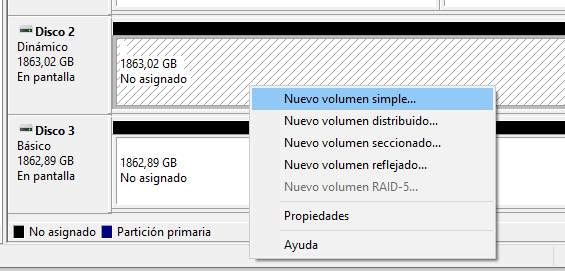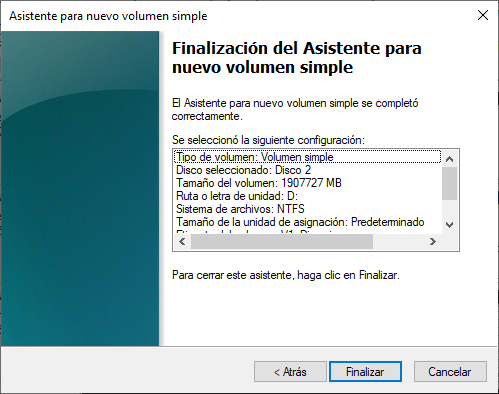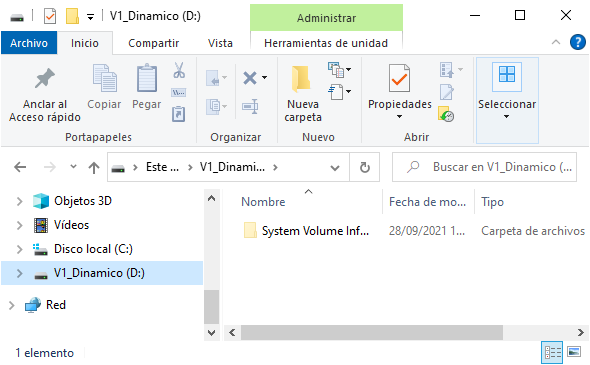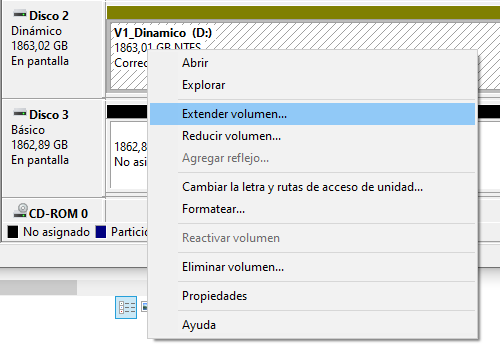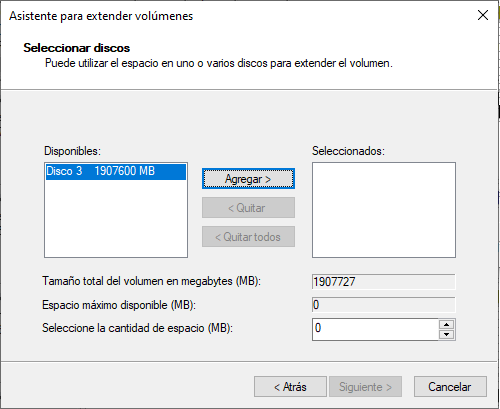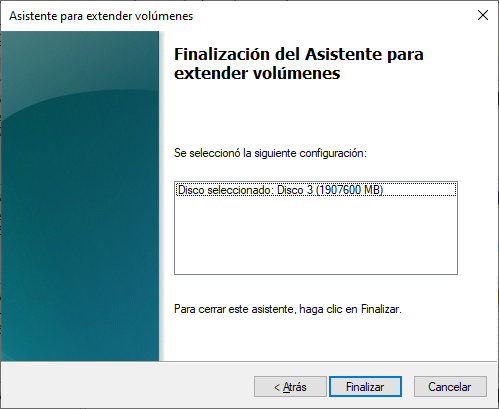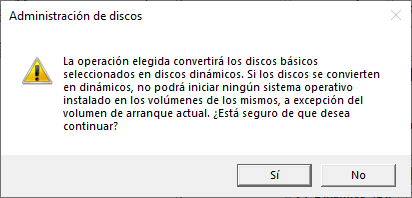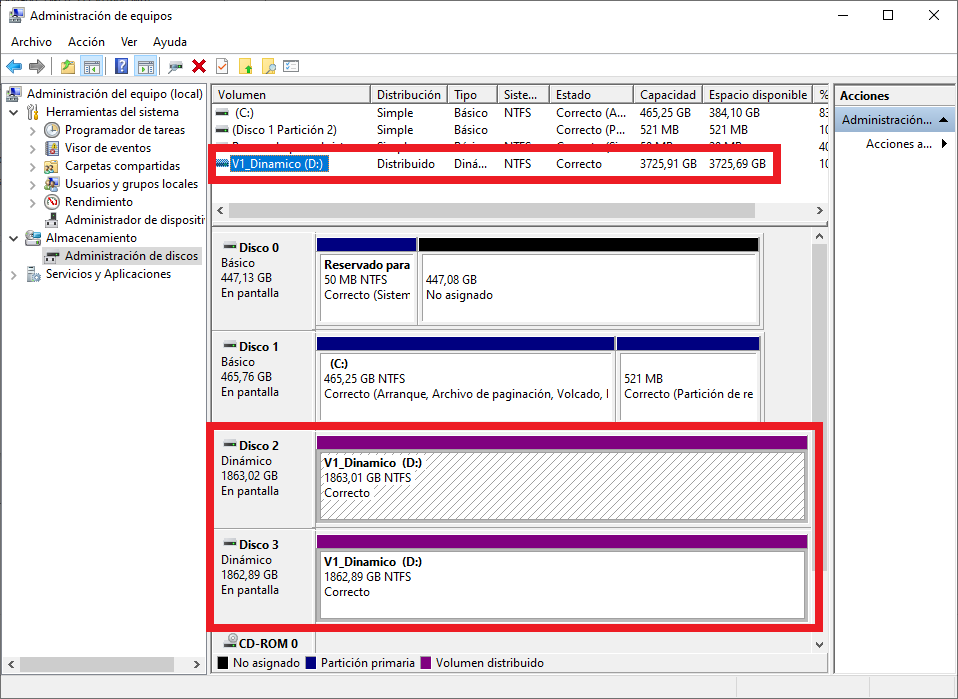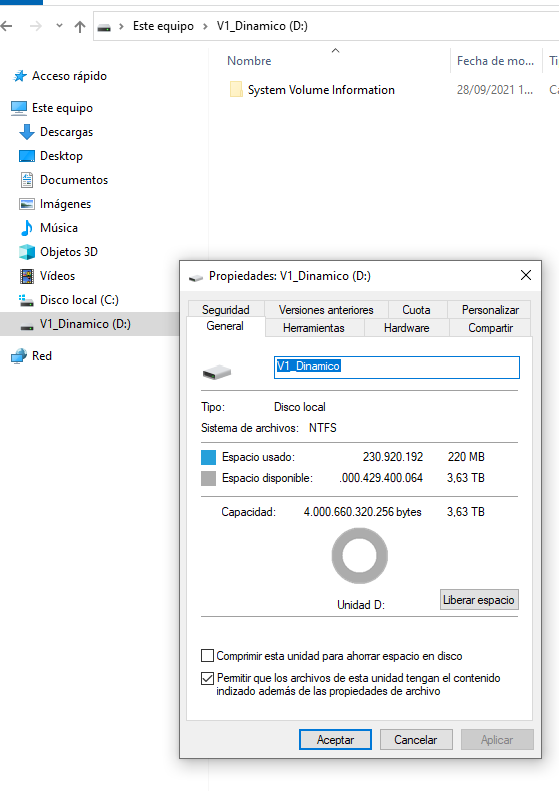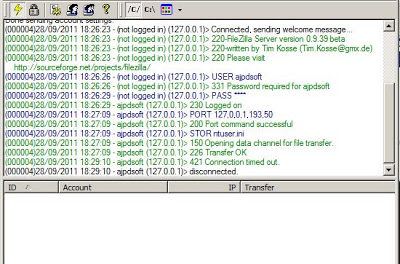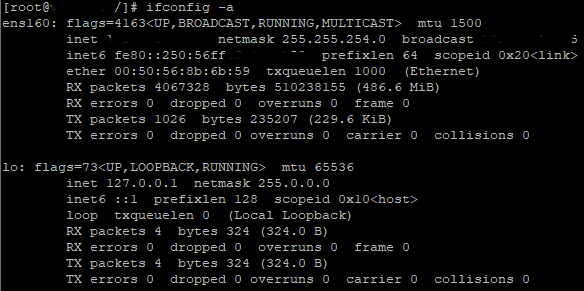Cómo crear un disco duro dinámico en Windows con la herramienta Administrador de discos y cómo extenderlo (ampliar su espacio) a un segundo disco duro. De esta forma se unirán dos discos duros para tener una unidad (volumen) con el espacio sumado de ambos.
- Un poco de teoría, discos duros dinámicos.
- Escenario inicial.
- Cambiar disco duro básico a dinámico.
- Crear volumen simple en disco duro dinámico.
- Extender un volumen a otro disco dinámico, unir dos discos duros en un disco distribuido.
Un poco de teoría, discos duros dinámicos
Los discos dinámicos ofrecen funciones que los discos básicos no ofrecen, como por ejemplo la capacidad de crear volúmenes que abarcan varios discos y la capacidad de crear volúmenes tolerantes a fallos (volúmenes reflejados y RAID-5).
Al igual que los discos básicos, los discos dinámicos pueden usar los estilos de partición MBR o GPT en sistemas que los admitan. Todos los volúmenes en discos dinámicos se conocen como volúmenes dinámicos. Los discos dinámicos ofrecen una mayor flexibilidad para la administración de volúmenes porque usan una base de datos para rastrear información sobre volúmenes dinámicos en el disco y sobre otros discos dinámicos en la computadora. La ubicación de la base de datos está determinada por el estilo de partición del disco. En las particiones MBR, la base de datos está contenida en el último megabyte (MB) del disco. En las particiones GPT, la base de datos está contenida en una partición reservada (oculta) de 1 MB.
Los discos dinámicos son una forma separada de administración de volúmenes que permite que los volúmenes tengan extensiones no contiguas en uno o más discos físicos. Los discos y volúmenes dinámicos se basan en el Administrador de discos lógicos (LDM) y el Servicio de disco virtual (VDS) y sus funciones asociadas. Estas características le permiten realizar tareas como convertir discos básicos en discos dinámicos y crear volúmenes tolerantes a fallos.
Las siguientes operaciones se pueden realizar solo en discos dinámicos:
- Crear y eliminar volúmenes simples, distribuidos, seccionados, reflejados y RAID-5.
- Amplíar un volumen simple o extendido.
- Retirar un espejo de un volumen reflejado o dividir el volumen reflejado en dos volúmenes.
- Reparar volúmenes duplicados o RAID-5.
- Reactivar un disco faltante o fuera de línea.
Otra diferencia entre los discos básicos y dinámicos es que los volúmenes de disco dinámicos pueden estar compuestos por un conjunto de extensiones no contiguas en uno o varios discos físicos. Por el contrario, un volumen en un disco básico consta de un conjunto de extensiones contiguas en un solo disco. Debido a la ubicación y el tamaño del espacio en disco que necesita la base de datos LDM, Windows no puede convertir un disco básico en un disco dinámico a menos que haya al menos 1 MB de espacio no utilizado en el disco.
Las operaciones comunes a los discos básicos y dinámicos son las siguientes:
- Admiten estilos de partición MBR y GPT.
- Verificar las propiedades del disco, como la capacidad, el espacio libre disponible y el estado actual.
- Consultar las propiedades de la partición, como el desplazamiento, la longitud, el tipo y si la partición se puede usar como volumen del sistema en el arranque.
- Consultar las propiedades del volumen, como el tamaño, la asignación de la letra de la unidad, la etiqueta, el tipo, el nombre de la ruta de Win32, el tipo de partición y el sistema de archivos.
- Establecer asignaciones de letras de unidad para volúmenes de disco o particiones y para dispositivos de CD-ROM.
- Convertir un disco básico en un disco dinámico o un disco dinámico en un disco básico.
A menos que se especifique lo contrario, Windows inicialmente particiona una unidad como un disco básico de forma predeterminada.
Escenario inicial
En nuestro caso disponemos de dos discos duros, como tamaño de 1,8TB cada uno. Actualmente no están asignados ni tienen particiones ni volúmenes (Disco 2 y Disco 3):
Lo que pretendemos es «unir» ambos discos duros y obtener una unidad con 3,6TB. A continuación explicamos cómo hacerlo.
Cambiar disco duro básico a dinámico
Accederemos al Administrador de discos, desde el Panel de control, en Herramientas administrativas, abriremos «Administración de equipos»:
Accederemos a la rama «Almacenamiento» y a «Administración de discos» [1]. Pulsaremos con el botón derecho del ratón sobre el disco duro que queramos convertir a dinámico [2] y pulsaremos en «Convertir en disco dinámico…» [3]:
El asistente nos dará la opción de elegir más discos para convertirlos en dinámicos, dejaremos marcado el Disco 2 que es el que queremos convertir a dinámico y pulsaremos «Aceptar»:
El proceso suele ser rápido, en cuestión de segundos el disco aparecerá como dinámico:
Crear volumen simple en disco duro dinámico
Pulsaremos con el botón derecho sobre el espacio no asignado del disco duro dinámico y elegiremos «Nuevo volumen simple…»:
En el tamaño dejaremos el de defecto, todo el disco:
Asignaremos la letra de la unidad:
Elegiremos el tipo de formato NTFS y marcaremos «Dar formato rápido». Podremos indicar también la etiqueta del volumen e incluso habilitar la compresión de archivos en este volumen:
Una vez elegidas las opciones para el nuevo volumen, pulsaremos «Finalizar» para crearlo:
Si hemos elegido «Dar formato rápido» el proceso será bastante rápido, en cuestión de segundos ya tendremos disponible el volumen para su uso como unidad de almacenamiento en el sistema operativo. Y podremos explorarlo desde el Explorador de Windows:
Extender un volumen a otro disco dinámico, unir dos discos duros en un disco distribuido
A continuación explicamos cómo «unir» dos discos duros para que, de cara al sistema operativo, sean uno único y sumen su espacio. Esto se hará con discos dinámicos y se generará un volumen distribuido.
Para ello necesitaremos disponer de un disco duro (una partición) sin asignar (libre), que será la que se agregará (unirá) al volumen existente.
Pulsaremos sobre el volumen dinámico creado con el botón derecho del ratón y elegiremos «Extender volumen…»:
En «Disponibles» nos mostrará los discos que tengan particiones sin asignar (vacías y sin formatear), en nuestro caso el «Disco 3». Lo seleccionaremos y pulsaremos «Agregar»:
Nos mostrará el tamaño total que quedará de unir ambos volúmenes, pulsaremos «Siguiente»:
El asistente para extender volúmenes nos mostrará la configuración seleccionada, si es correcta pulsaremos en «Finalizar» para aplicar los cambios:
Nos mostrará un aviso indicando que el disco seleccionado para extender el volumen se convertirá a disco dinámico y en estos discos no se podrá iniciar un sistema operativo. Pulsaremos en «Sí»:
Tras unos segundos el volumen se extenderá y nos quedará un única unidad, en nuestro aso disco D:, con todo el tamaño de ambos discos, en total 3,6TB:
Y la unidad quedará disponible en el sistema operativo para su uso como unidad de almacenamiento única del tamaño sumado:
Hay que tener en cuenta que este tipo de unidades compuestas por varios discos duros NO es tolerante a fallos. Es decir, si un disco duro se avería es posible que no se tengan acceso a los datos de ambos discos.